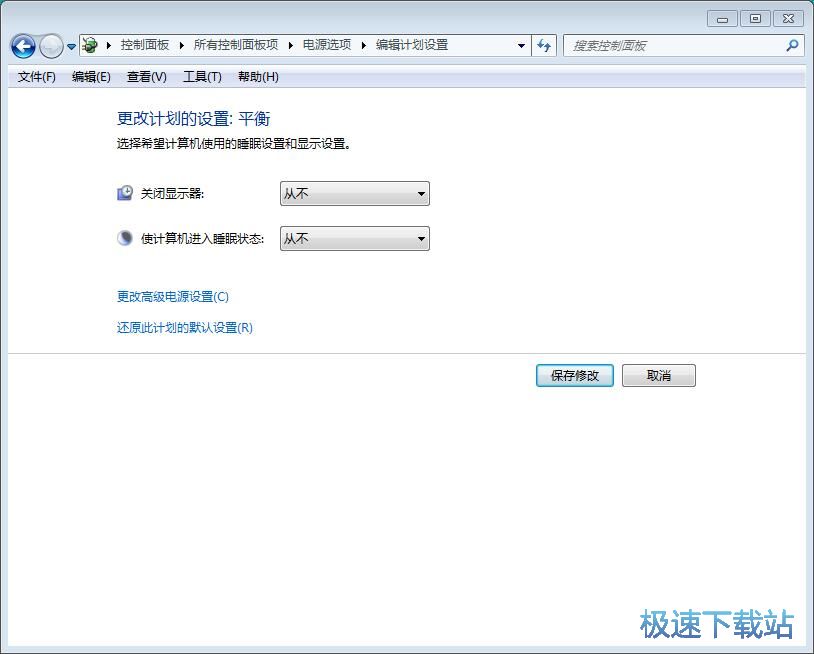很多朋友对win7系统的操作使用不是很熟悉。在使用电脑的时候经常会进入到待机状态中。每次都要按一下键盘或者鼠标才能解除待机,挺麻烦的。又没有办法可以让系统不进入待机呢?极速小编告诉大家,是有的。

极速小编今天就给大家演示怎么设置可以让win7系统不进入待机模式吧。双击桌面的计算机图标,进入计算机页面;

点击计算机界面文件夹操作功能的打开控制面板,就可以进入系统控制面板;

在系统控制面板中,我们可以很方便得进行各种系统设置。我们要找到电源选项。点击进入电脑电源选项;
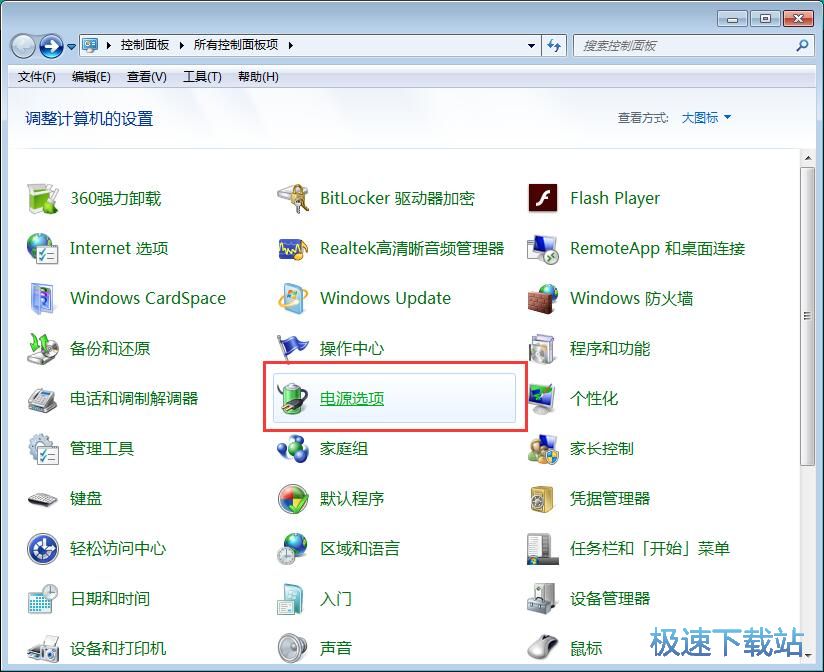
在电源选项设置界面中,我们可以选择电源计划,电源计划有助于比较大化计算机的性能或者节能。通过选择计划来将其激活,或选择计划并通过更改其电源设
置来自定义计划。请提供电源计划的详细信息。还可以设置唤醒时需要密码、选择电源按钮的功能、创建电源计划、更改计算机睡眠时间;
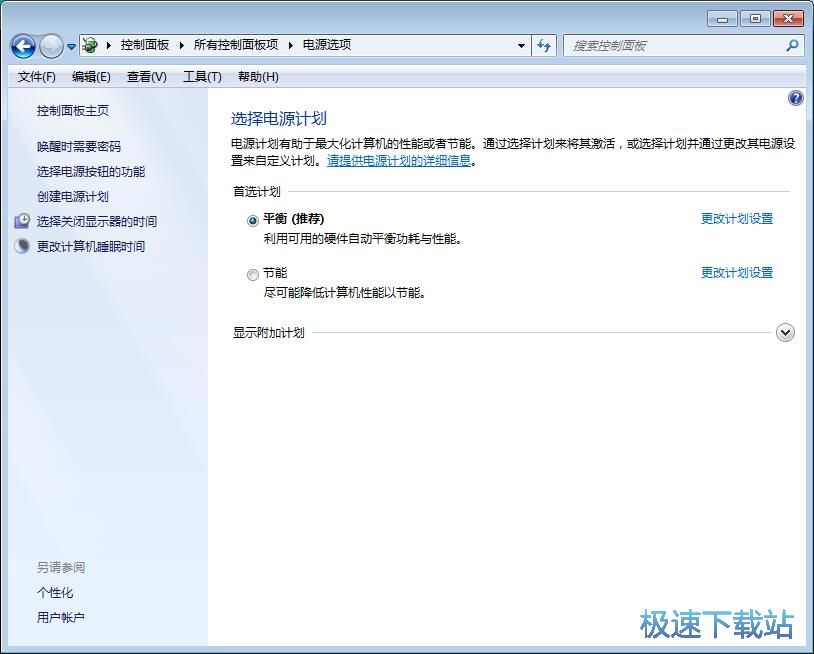
系统默认将电源计划中的首选计划设置成平衡(利用可用的硬件自动平衡功耗与性能)。点击平衡计划右边的更改计划设置,打开电源计划设置页面;

在电源选项设置界面,我们可以选择希望计算机使用的睡眠设置和显示设置。我们可以设置关闭显示器的时间和使计算机进入睡眠状态的时间;

点击关闭显示器时间选择设置,在展开选项中找到从不,点击选择从不,就可以将关闭显示器时间设置成永不关闭,就可以将电脑系统设置成不进入待机模式;

自动关闭显示器功能成功关闭,关闭显示器时间成功设置为从不,也就意味着电脑的显示器不会自动关闭;

极速小编也顺便将电脑设置成不自动进入睡眠状态吧。点击使计算机进入睡眠状态的时间设置;

同样是在展开选项中点击从不,就可以将电脑设置成不自动进入睡眠状态了;

关闭显示器的时间和使计算机进入睡眠状态的时间都设置成从不之后,电脑就不会自动关闭显示器和进入睡眠了。这时候我们还要点击保存修改,使修改的功能生效。